 Tutoriel système
Tutoriel système
 Série Windows
Série Windows
 Ajuster l'espacement des icônes du bureau dans Windows 10 Home Edition
Ajuster l'espacement des icônes du bureau dans Windows 10 Home Edition
Ajuster l'espacement des icônes du bureau dans Windows 10 Home Edition
Beaucoup d'amis ne savent pas comment ajuster la taille de l'icône du bureau de la version familiale de Win10. Nous pouvons appuyer sur win+r et cliquer sur OK. Ensuite, nous pouvons entrer pour modifier la valeur.
Ajustez la distance entre les icônes du bureau dans Win10 Home Edition :
1. Appuyez simultanément sur la touche + Une fois la boîte de dialogue d'exécution lancée, entrez la commande "regedit" et cliquez sur OK.
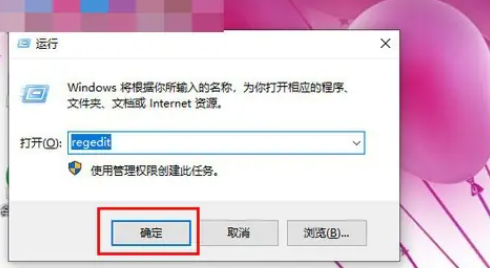
2. Après avoir démarré l'éditeur de registre, cliquez sur la colonne de gauche élément par élément jusqu'à ce que vous trouviez la sous-clé HKEY_CURRENT_USERControl PanelDesktopWindowMetrics.
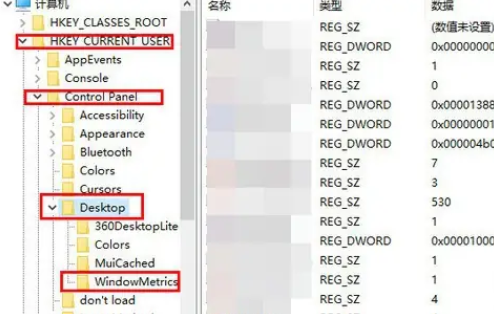
3. Dans la sous-clé WindowMetrics ouverte, recherchez la valeur de chaîne nommée "IconSpacing", double-cliquez et modifiez sa valeur de clé.
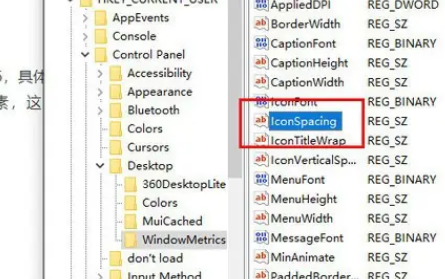
4. "IconSpacing" représente l'espacement horizontal des icônes du bureau. La valeur par défaut est : -1125. La formule de conversion est : la valeur = -15*valeur du pixel d'espacement, c'est-à-dire -1125 signifie que l'espacement des icônes. est de 75 pixels. Nous allons le changer en -1500, ce qui signifie que l'espacement est de 100 pixels.
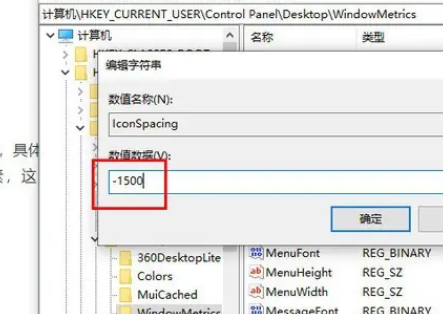
5. De même, recherchez la valeur de chaîne nommée "IconVerticalSpacing" dans la clé de registre. Cette valeur doit être cohérente avec l'espacement horizontal, sinon la disposition des icônes ne sera pas belle.
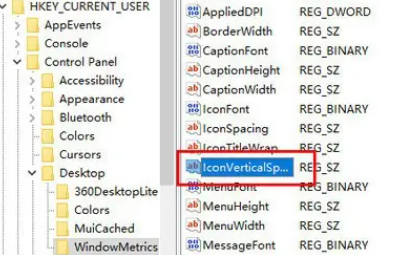
6. Enfin, redémarrez le système pour mettre en œuvre les modifications.
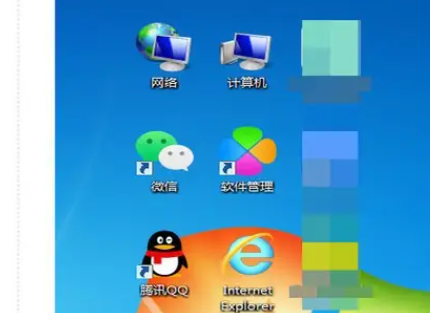
Ce qui précède est le contenu détaillé de. pour plus d'informations, suivez d'autres articles connexes sur le site Web de PHP en chinois!

Outils d'IA chauds

Undresser.AI Undress
Application basée sur l'IA pour créer des photos de nu réalistes

AI Clothes Remover
Outil d'IA en ligne pour supprimer les vêtements des photos.

Undress AI Tool
Images de déshabillage gratuites

Clothoff.io
Dissolvant de vêtements AI

Video Face Swap
Échangez les visages dans n'importe quelle vidéo sans effort grâce à notre outil d'échange de visage AI entièrement gratuit !

Article chaud

Outils chauds

Bloc-notes++7.3.1
Éditeur de code facile à utiliser et gratuit

SublimeText3 version chinoise
Version chinoise, très simple à utiliser

Envoyer Studio 13.0.1
Puissant environnement de développement intégré PHP

Dreamweaver CS6
Outils de développement Web visuel

SublimeText3 version Mac
Logiciel d'édition de code au niveau de Dieu (SublimeText3)

Sujets chauds
 La nouvelle recherche PowerToys de Microsoft est la fonctionnalité manquante que Windows 11 a besoin
Apr 03, 2025 am 03:53 AM
La nouvelle recherche PowerToys de Microsoft est la fonctionnalité manquante que Windows 11 a besoin
Apr 03, 2025 am 03:53 AM
La dernière mise à jour PowerToys de Microsoft présente une fonction de recherche qui change le jeu rappelant les projecteurs de MacOS. Cette "palette de commande" améliorée (anciennement PowerToys Run) dépasse la fonctionnalité de la commande Windows R Run et de la tâche
 Windows KB5054979 Mise à jour des informations sur la liste de contenu de mise à jour
Apr 15, 2025 pm 05:36 PM
Windows KB5054979 Mise à jour des informations sur la liste de contenu de mise à jour
Apr 15, 2025 pm 05:36 PM
KB5054979 est une mise à jour de sécurité cumulative publiée le 27 mars 2025 pour Windows 11 version 24h2. Il cible .NET Framework Versions 3.5 et 4.8.1, améliorant la sécurité et la stabilité globale. Notamment, la mise à jour résout un problème avec les opérations de fichiers et de répertoires sur les parts UNC à l'aide d'API System.io. Deux méthodes d'installation sont fournies: l'une via les paramètres Windows en vérifiant les mises à jour sous Windows Update, et l'autre via un téléchargement manuel à partir du catalogue de mise à jour Microsoft.
 Comment désactiver les fenêtres 11 rondes: 4 méthodes faciles!
Mar 27, 2025 pm 03:27 PM
Comment désactiver les fenêtres 11 rondes: 4 méthodes faciles!
Mar 27, 2025 pm 03:27 PM
Ce guide fournit quatre méthodes pour éliminer les coins arrondis dans Windows 11, restaurant le look classique à bords carrés. Alors que les coins arrondis offrent une esthétique moderne, certains utilisateurs préfèrent la recherche plus nette pour des raisons, notamment une capture d'écran améliorée
 Pourquoi certains claviers ont-ils des câbles enroulés?
Mar 27, 2025 pm 09:01 PM
Pourquoi certains claviers ont-ils des câbles enroulés?
Mar 27, 2025 pm 09:01 PM
Pour les amateurs de clavier mécanique, ces câbles enroulés intrigants sont un spectacle commun. Mais pourquoi la bobine? Plongeons les raisons. Câbles enroulés: principalement esthétique Le principal tirage des câbles enroulés est leur attrait visuel. Ils améliorent le look
 Ce sont mes alternatives gratuites pour les applications Windows payantes
Apr 04, 2025 am 03:42 AM
Ce sont mes alternatives gratuites pour les applications Windows payantes
Apr 04, 2025 am 03:42 AM
De nombreuses applications gratuites rivalisent avec leurs homologues payants en fonctionnalité. Cette liste présente d'excellentes alternatives Windows gratuites aux logiciels payants populaires. Je crois fermement à l'utilisation de logiciels gratuits, sauf si une option payante offre une fonctionnalité cruciale et manquante. Ces
 Vous pouvez obtenir ce mini PC puissant pour moins de 150 $ aujourd'hui
Apr 02, 2025 am 03:55 AM
Vous pouvez obtenir ce mini PC puissant pour moins de 150 $ aujourd'hui
Apr 02, 2025 am 03:55 AM
Kamrui gk3plus mini pc: petit et puissant, abordable! Lors de la vente de printemps d'Amazon, le Kamrui GK3Plus Mini PC est un prix aussi bas que 150 $! Ce mini ordinateur a des performances puissantes, une mise à niveau facile et une petite taille, ce qui en fait un choix idéal pour les utilisateurs qui poursuivent la rentabilité. Qu'il s'agisse d'un mini amateur d'ordinateur ou d'un premier utilisateur qui essaie un petit ordinateur, le Kamrui GK3Plus Mini PC est un excellent choix de démarrage. Au prix initial de 199 $, Amazon bénéficie actuellement d'une remise de 15% (et d'un coupon de 20 $) et peut être achetée pour moins de 149 $. Un prix aussi abordable, mais avec une bonne configuration: équipé d'un peu de temps mais compétent
 Microsoft pourrait enfin corriger le menu de démarrage de Windows 11 & # 039;
Apr 10, 2025 pm 12:07 PM
Microsoft pourrait enfin corriger le menu de démarrage de Windows 11 & # 039;
Apr 10, 2025 pm 12:07 PM
Le menu Démarrer de Windows 11 obtient une refonte bien nécessaire Le menu de démarrage de Windows 11 de Microsoft, initialement critiqué pour son accès à application moins qu'intualisé, subit une refonte significative. Les tests précoces révèlent une expérience utilisateur considérablement améliorée. Le haut
 Ce gestionnaire de fichiers tiers est si impressionnant que j'ai remplacé Windows File Explorer avec lui
Apr 05, 2025 am 03:50 AM
Ce gestionnaire de fichiers tiers est si impressionnant que j'ai remplacé Windows File Explorer avec lui
Apr 05, 2025 am 03:50 AM
Pilote de fichier: un remplacement supérieur de Windows 11 File Explorer? ONECOMMANDER, DIRECTORY OPUS et Q-DIR sont des alternatives populaires de Windows 11 File Explorer. Cependant, File Pilot se démarque, offrant des raisons impérieuses de changer de façon permanente. SP exceptionnel





